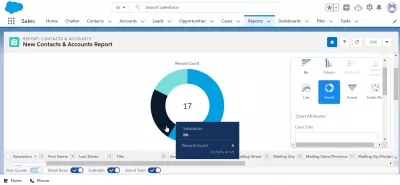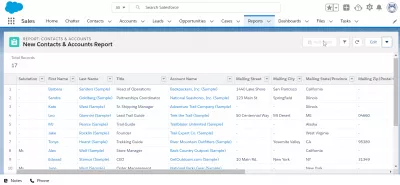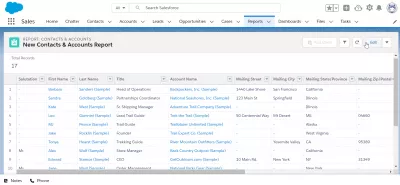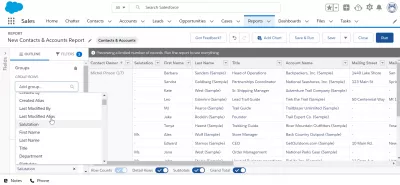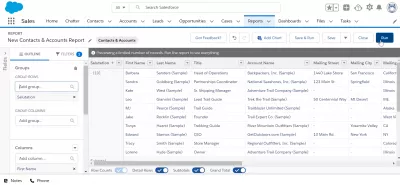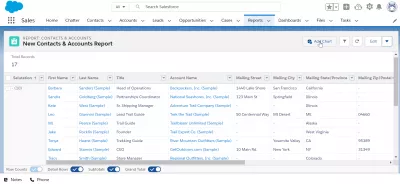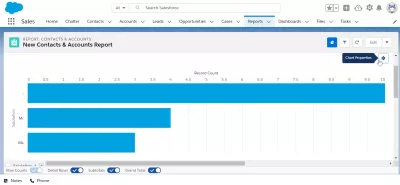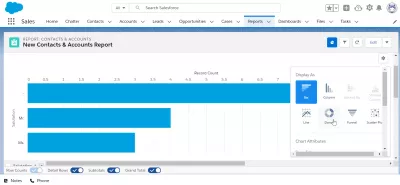სწრაფად დაამატეთ სქემა, რომ მოხსენებაში მოხვდეთ SalesForce Ligthning– ში
ჩარტში დაამატებთ ანგარიშს SalesForce Lightning– ში
როდესაც ღილაკს დაამატეთ სქემა გრაფაშია SalesForce– ში შექმნილ მოხსენებაში, ნუ პანიკრდება - უნდა გაკეთდეს მარტივი მანიპულირება, რომ მოხდეს ამ ანგარიშიდან სქემის შექმნა და ხრიკის გამოყენება შეგიძლიათ ნებისმიერ დროს, როდესაც შექმნით ანგარიშებს SalesForce– ში: ჯგუფი ჩანაწერები ერთად ჩარტში თაობისთვის.
გადაჭრით დაამატეთ გრაფიკი SalesForce ანგარიში გაწერილი: ჯგუფური ანგარიშის მონაცემები ერთ ველზეგაეცანით ღილაკს, დაამატეთ გრაფის ღილაკი, მონაცემების დაჯგუფებით
გახსენით თქვენი ანგარიში SalesForce- ში და დააჭირეთ რეპორტაჟის ღილაკს, რომელიც მოხდება ანგარიშის ვიზუალიზაციის ეკრანის ზედა მარჯვენა კუთხეში, რომ მოხდეს ანგარიშის ვარიანტებს და მიიღოთ დაფარული ღილაკი.
შემდეგი ნაბიჯი არის მონაცემთა ჯგუფის დამატება. მაგალითად, თუ გსურთ აცნობოთ რამდენი Mister, Miss და ექიმები ხელმისაწვდომია თქვენს ჩამონათვალში SalesForce ანგარიშებისა და SalesForce კონტაქტების ჩამონათვალში, აირჩიეთ შერჩევის ზონა დაჯგუფებისთვის.
ნედლეული მონაცემები, რომელთა გამოყენება შესაძლებელია SalesForce– დან Excel– დან მონაცემების ექსპორტისთვის, ანგარიშის ცხრილის ნახაზში, ახლა დაჯგუფებულია მისალოცი ველში, როგორც ხედავთ, წინასწარი ჩანართის ჩანართში.
თუმცა, მონაცემები ჯერ არ არის მითითებული და ანგარიში ჯერ არ განახლებულია. ამისათვის დააჭირეთ ღილაკს RUN.
ვერ დაამატეთ გრაფიკი პერსონალურ ანგარიშშიშექმენით სქემა ანგარიშიდან
რეპორტაჟის ვიზუალიზაციის ეკრანზე, ღილაკი დაამატე გრაფიკი ახლა უკვე ხელმისაწვდომია მონაცემებისთვის, რომლებიც დაჯგუფებულია ერთ ველში!
დამატება სქემის ღილაკზე დაჭერის შემდეგ, ნაჩვენები იქნება სქემა შექმნის ეკრანი, სტანდარტული გრაფიკის ვიზუალიზაციით შერჩეული იქნება ნაგულისხმევი, რომელიც შეიძლება დამოკიდებული იყოს მონაცემების ტიპზე, რომელიც ხელმისაწვდომია ანგარიშში და ველში შესასვლელი ჯგუფისთვის.
დააწკაპუნეთ სქემის თვისებებზე, რომ გამოიყენოთ გრაფიკის ტიპი.
სხვადასხვა ტიპის სქემები ხელმისაწვდომია: ბარი, სვეტი, დასაფარი ბარი, stacked სვეტი, ხაზი, donut, funnel, scatter ნაკვეთი და მრავალი სხვა.
ჯგუფური მონაცემებიდან გამომდინარე, გრაფიკის წარმოქმნისთვის ხელმისაწვდომია სხვადასხვა სქემა, თუ არა, გრაფიკის თაობისათვის.
დონატის ვიზუალიზაციის არჩევისას, მოხსენებიდან შექმნილ ახალ გრაფიკაში შესაძლებელი იქნება და ის შეიძლება გამოყენებულ იქნას და გამოყენებული იქნას SalesForce დაფის დარგებში, ან SalesForce– დან Excel– ში მონაცემების ექსპორტისთვის და შექმნით მშვენიერ მოხსენებებს გრაფიკებით.
დაამატეთ გრაფიკი ანგარიშშიხშირად დასმული კითხვები
- რა უპირატესობებია სქემების დამატება Salesforce Lightning- ში მოხსენებებში?
- სქემების დამატება მოხსენებებში აძლიერებს მონაცემთა ვიზუალიზაციას, რაც უფრო ადვილია რთული მონაცემების ინტერპრეტაცია და ტენდენციების და ნიმუშების იდენტიფიცირება.

Yoann Bierling არის ვებ - გამომცემლობისა და ციფრული კონსულტაციის პროფესიონალი, რომელიც გლობალურ გავლენას ახდენს ტექნოლოგიების ექსპერტიზასა და ინოვაციებში. აღშფოთებულია ინდივიდებისა და ორგანიზაციების უფლებამოსილებისკენ, რომ აყვავდნენ ციფრული ხანაში, მას უბიძგებს განსაკუთრებული შედეგების მიწოდებას და ზრდის ზრდის შედეგად საგანმანათლებლო შინაარსის შექმნის გზით.